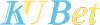Ở Minecraft – Thế giới ảo không giới hạn diện tích; bạn sẽ hoá thân vào một trong những người được triệu hồi từ thế giới khác để thay đổi nơi đây theo ý mình.
Hỗ trợ bạn trong quá trình thao tác là những phím tắt và thao tác điều khiển khác nhau. Đó chính là những trợ thủ đắc lực của bạn. Tìm hiểu kĩ hơn về các phím tắt trong Minecraft qua bài viết sau đây.
Mục lục
Những phím tắt có thể thay đổi vị trí
Tất cả các phím tắt trong Minecraft đều được chia ra làm hai loại chính. Một loại chỉ có thể sử dụng được với những phím mặc định, thường là những phím chức năng.
Loại còn lại bạn có thể thay đổi trong quá trình chơi làm sao để có được cảm giác tốt nhất; thường là các phím thao tác như di chuyển, tấn công… Chúng đều có một điểm chung là nắm giữ một vai trò nào đó có ích trong khi chơi game.
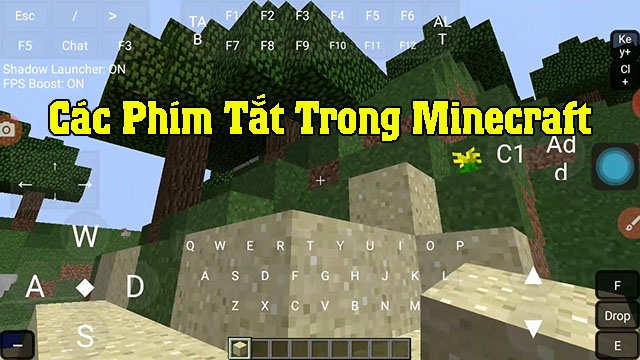
>>> Xem thêm: Hướng dẫn cách chơi mod Bí kíp luyện rồng Minecraft
Danh sách các phím tắt có thể thay đổi bao gồm:
Phím thao tác di chuyển
- Phím A: chạy sang bên trái
- Phím D: chạy sang bên phải
- Phím W: chạy lên phía trước
- Phím S: Lùi về phía sau
- Phím Space: Nhảy
- Phím Shift trái: Nhìn lén đối tượng
- Phím Ctrl trái: gia tăng tốc độ chạy
Phím thao tác chơi game
- Click chuột trái: Tấn công mục tiêu
- Giữ chuột trái: Phá huỷ khối block
- Click chuột giữa: nhặt khối block vào kho đồ
- Click chuột phải: sử dụng item cầm sẵn trên tay
- Giữ chuột phải: Đặt khối block vào vị trí chỉ định
Phím thao tác với túi đồ
- Phím Q: Thả rơi Item đang cầm trên tay
- Phím số từ 1 – 9: sử dụng item theo thứ tự trên thanh Item bar.
- Phím CTRL + Q: Thả rơi tất cả Item
- Phím E: Mở giao diện túi đồ
- Phím F: Đổi tay cầm đồ vật.
Các phím thao tác khi chơi chế độ sáng tạo

Nhấn Space hai lần: Chuyển từ hình thức di chuyển dưới mặt đất thành bay trên bầu trời trong chế độ sáng tạo.
- Tổ hợp phím X + 1 – 9: Download Load toolbar activator
- Tổ hợp phím C + 1 – 9: Save Load toolbar activator
Các phím thao tác trong chế độ nhiều người chơi (Multiplayer)
- Nhấn phím tab: xem danh sách người chơi đang có mặt trong thế giới đó.
- Phím T: Mở cửa sổ trò chuyện thế giới.
- Phím /: Mở cửa sổ nhập lệnh cheat code.
Các phím quan trọng khác
- Phím L: mở bảng thành tựu
- Phím F2: chụp màn hình trong game.
- Phím F11: chuyển từ chế độ chơi trong cửa sổ sang toàn màn hình
- Phím F5: Chuyển đổi góc nhìn linh hoạt cho phù hợp với nhu cầu sử dụng.
Cách thay đổi vị trí cho những phím tắt trên
Bạn sẽ chẳng cần phải thay đổi vị trí các phím làm gì nếu như chơi game đã lâu. Nhưng nếu là một tân thủ thì lời khuyên tốt đẹp nhất là nên sắp xếp chúng sao cho phù hợp với cách chơi của mình; đem lại cảm giác thuận tay nhất có thể trong quá trình trải nghiệm.
Sau đây là chi tiết các bước thay đổi vị trí phím tắt cần thiết mà nhà cái KU999 chia sẻ đến bạn:

Bước 1: Mở lên giao diện Menu game rồi chọn vào phần Options – Tuỳ chọn.
Bước 2: trong cửa sổ Options mới hiện ra, bạn bấm vào phần Controls – Điều khiển.
Bước 3: Lúc này, bảng phím thao tác đã hiện ra. Việc bạn cần làm bây giờ là click vào một phím tắt bất kì mà mình không vừa ý; nhấn thêm một phím bất kì để thay đổi vị trí và Enter, thế là xong bước 3. Bạn có thể làm tương tự với các trường hợp còn lại đến khi ưng ý thì thôi.
Những phím tắt không thể thay đổi vị trí trong quá trình chơi
Cùng đến với loại thứ 2, các phím tắt trong Minecraft không thể bị thay đổi vị trí. Như đã nói ở trên, chúng thường là các phím chức năng đóng vai trò quan trọng nhất trong quá trình trải nghiệm và được gắn vào những vị trí cố định chỉ có nhà sản xuất và phát hành mới có khả năng thay đổi:
Phím Esc: Là phím chức năng dùng để mở Menu và tạm dừng trong chế độ chơi đơn, đồng thời thoát ra khỏi cửa sổ nhập chat – lệnh.
Xem thêm: Một số cách kiếm kim cương trong Minecraft nhanh nhất
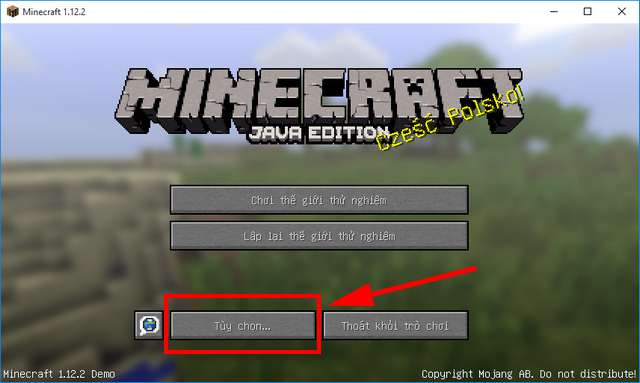
Phím F2: Là phím hỗ trợ cho F1 để chụp ảnh màn hình mà không có phần HUD.
Giữ và cuộn chuột trái: Là thao tác được sử dụng trong cửa sổ khung chat hoặc nhập lệnh nhằm kéo thông tin.
Tổ hợp phím Shift + Chuột trái: Thay đổi vị trí của item hoặc Stack từ túi đồ vào kho hoặc ngược lại bằng cách kéo chúng.
- Khi ở cạnh lò gạch, thao tác này cho phép bạn kéo thành phẩm của lò vào kho đồ của mình.
Tổ hợp phím Shift + mũi tên lên xuống: Đây là tổ hợp phím có thể đưa tên server bạn tạo lên một vị trí đặc biệt trong phần chọn thế giới của chế độ Multi Player.
Kết luận
Trên đây là danh sách tất cả các phím tắt trong Minecraft quan trọng nhất mà bạn chắc chắn sẽ cần tới trong quá trình trải nghiệm tựa game thế giới mở độc đáo này.
Hãy ghi nhớ lấy những thông tin trên để không cần phải sử dụng tới google hoặc xem lại bài viết mỗi khi cần nhé.